CopyRight©2021 139GAME.COM.CN All Right Reserved
snapseed怎么拼接图片(snapseed拼接图片的方法)
snapseed怎么拼接图片(snapseed拼接图片的方法),具体是如何操作的呢,很多用户都不清楚,跟随小编去看看吧。
打开Snapseed软件,点击添加图片,打开准备好的一张图片。
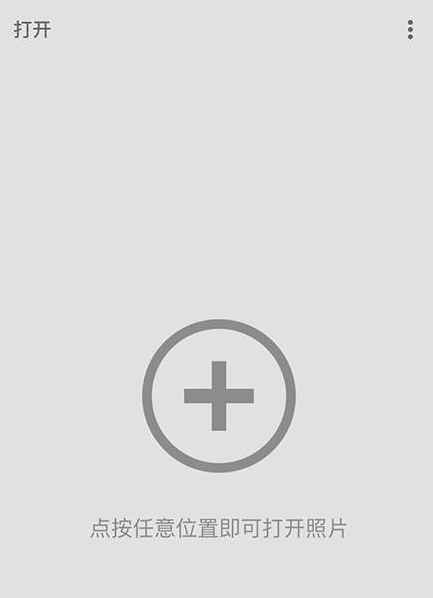
点击图片下方的工具,接着点击双重曝光。
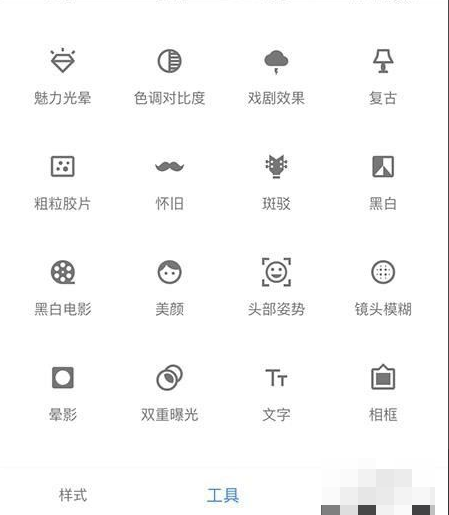
图片下方的添加图片按钮,选择事先准备好的第二张照片并打开。

点击图片下方的添加透明度按钮,设置第二张照片的透明度。

设置好之后点击确定按钮,然后点击双重曝光,选择编辑。
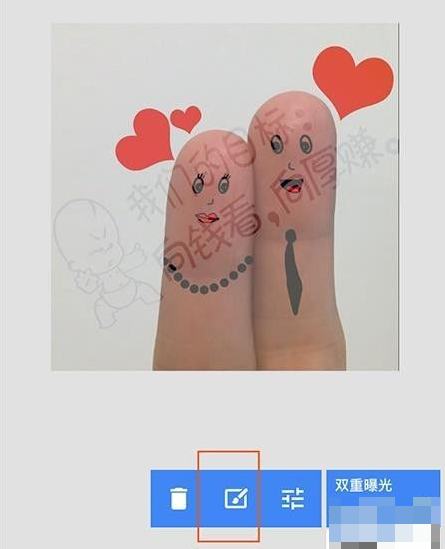
点击之后调整相应的曝光度。

然后在图片中需要的位置涂抹,得到最终的拼接效果。

Snapseed基础操作流程,你会了吗
Snapseed基础操作流程,你会了吗,很多用户都不清楚这款软件该如何操作,今天小编整理了这款软件的操作流程,有需要的用户可以看看。
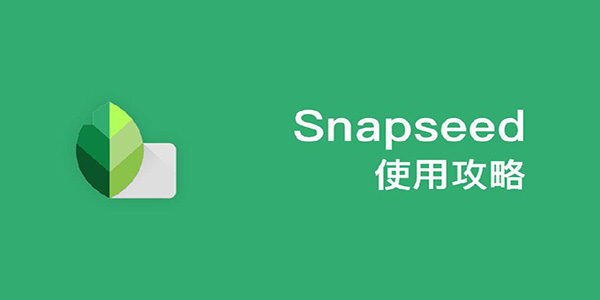
蒙版功能是什么?
先讲什么是蒙版功能,蒙版功能用简单的话来说就是整体调整一张照片参数后再次重新回到照片对照片部分元素进行局部的调整修复。
换句话就是我们平常需要调整的照片并不需要将全部元素进行调整,只需要调整局部细节就可以实现对照片的处理和美化。这样处理过的照片更能符合实际观感和美感,更能讨好我们的眼球。
蒙版是这款软件最强大的功能,相比于其他修图软件,它的蒙版操作更为简单好用,好上手,小白也能短时间学会,对照片细节的操作最多也就是双指放大照片仔细涂抹照片局部,,多了点耐心而已。
蒙版除了裁剪不能使用以外,其他滤镜,调整图片等大多数功能都能实现蒙版的微调整及细节处理。
现在就从一张照片来谈谈蒙版功能
第一步,打开原照片,之前介绍过从打开照片到界面的介绍最基础的教程,从今往后不再过多提及,相关文章可以参考之前更新。
原图是一张瀑布照片,我们可以看到照片中主要有石头组成的悬崖峭壁,有一泄而下的瀑布流两种元素,在我们的眼里石头是冷峻坚硬的,瀑布流是细腻柔和的,所以我这里用蒙版将画面局部元素-瀑布流处理成具有丝绸般光滑柔和的感觉,以此来增加画面中坚硬的石头与柔和的水的对比,使画面更具有视觉冲击力。
第二步,滤镜板块选择魅力光晕进入,
魅力光晕的作用是可以让照片画面变得柔和、亲切,犹如画布一样让人欣喜。
这里我们可以看到魅力光晕有五种模式的滤镜,从第一到第三个滤镜效果依此增强,;从第四到第五个饱和度,对比度依次增强,
这里选择默认的第三种光晕最强的滤镜,照片的饱和度和对比度参数都刚好,不需要进行强度的调整,
每种光晕滤镜效果都可以从0到100进行个性设置。饱和度,冷暖热点都可以设置,这里照片不需要设置这两个参数,只将光晕设置为100,
第三步,点击右下角眼睛图标,双指放大图片对瀑布以及边缘部分进行仔细涂抹,我们可以看到涂抹的部分都变成了红色,
注意:左下角叉号旁边那个图标是反转按钮,意思是我们涂抹瀑布是想要对瀑布进行修饰,瀑布变成红色;如果想要修饰瀑布以外的东西我们只需要涂抹瀑布,然后点击那个图标,瀑布外的东西就成了我们要处理的对象了。这个对于想要在照片中处理大部分元素使用这个功能会更好,你只需要对画面不需要处理的小部分元素进行涂抹,然后点击反转图标,你要处理的大部分元素就成为了你要处理的对象了。
点击对勾保存就得到下面这种效果,这时我们可以看到瀑布部分明显比原来柔和很多,但是还没有达到预期的效果,瀑布上的锐度也依然很高,画面也远没有达到那种丝绸般的柔顺,
第四步,将上面步骤再此操作一次,对光晕强度数值进行合理调节,直到达到想要的效果则可,千万不要修饰过度,
注意:Snapseed里所有的蒙版都可以多次重复同一个功能,且多次使用蒙版还可以进行不同的微调整,这是蒙版最强大的地方,这个可以多次尝试,你会领悟很多。
进行第二次操作后就得到了如下照片,这才是我们心目中的那一泄而下如丝绸般柔和顺滑的魅力瀑布照片。
以上就是Snapseed基础操作流程的全部内容了,更多Snapseed软件操作流程,请关注。










